2个显示器鼠标过不去 Win10双屏设置中鼠标不能从中间划过怎么办
更新时间:2024-01-18 10:07:25作者:yang
在使用Windows 10的双屏设置时,有时我们可能会遇到一个问题,那就是鼠标无法从一个显示器的中间划过到另一个显示器,这无疑给我们的使用体验带来了一些不便。不必担心有一些简单的解决方法可以帮助我们解决这个问题。在本文中我们将介绍一些有效的方法,以确保我们可以顺利地在双屏设置中移动鼠标,提高我们的工作效率和舒适度。
具体步骤:
1.连接双屏幕。打开电脑,发现鼠标不能从一个屏幕的中间划到另一个屏幕的中间。具体如下图
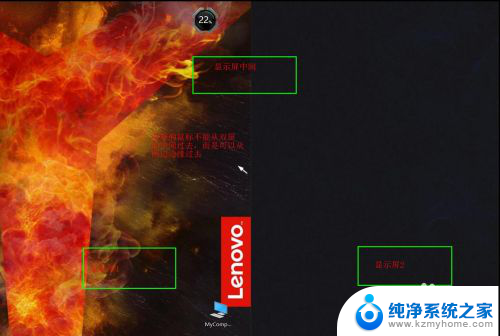
2.打开 Win10 的设置,具体如下图
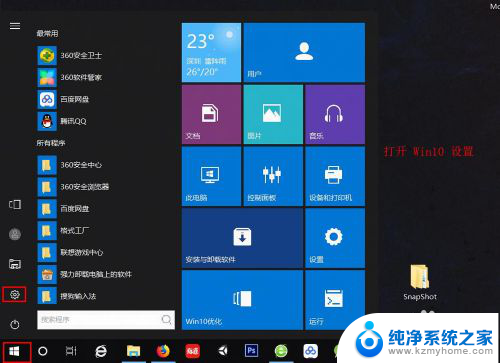
3.点击 系统 ,进行设置,具体如下图
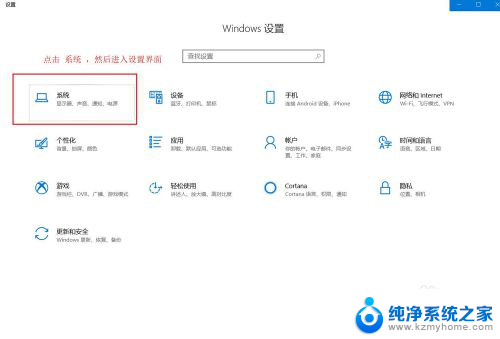
4.你会发现鼠标不能从中间划过时的图标状态,具体如下图
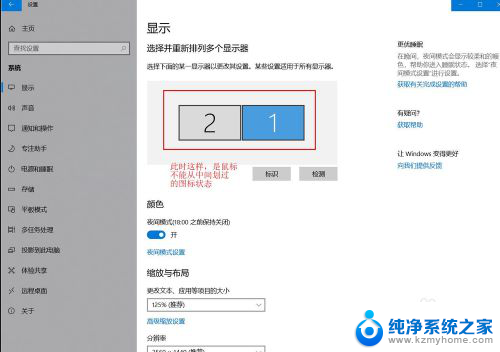
5.此时,交换一个两个图标的位置,然后点击应用,具体如下图
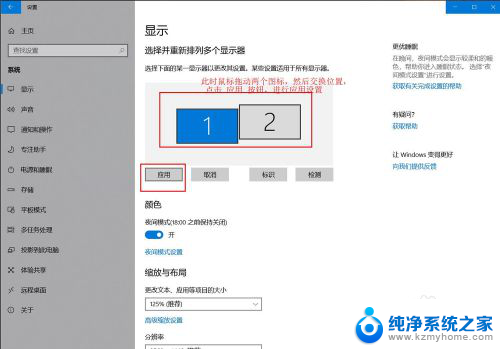
6.此时,鼠标划过屏幕中间,鼠标就会通过了,具体如下图
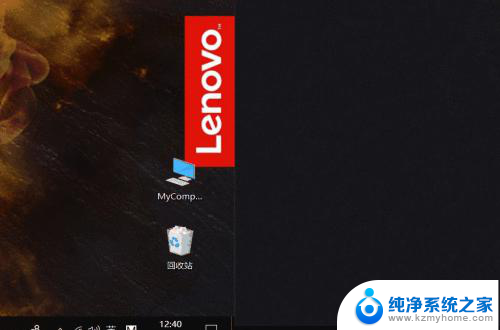
以上就是两个显示器鼠标无法通过的全部内容,如果有需要的用户,可以根据小编的步骤进行操作,希望能对大家有所帮助。
2个显示器鼠标过不去 Win10双屏设置中鼠标不能从中间划过怎么办相关教程
- win10鼠标长时间不动失灵 win10待机后鼠标无法移动怎么办
- win10个性鼠标 Win10如何个性化鼠标指针设置
- 一台电脑分2个屏幕win10 win10电脑怎么设置分屏2个显示器
- 电脑设置鼠标键怎么设置 Win10鼠标键盘使用方法
- 电脑桌面鼠标一直在转圈圈怎么办? win10系统中鼠标转圈圈无法停止怎么办
- 笔记本电脑怎么设置鼠标双击确认 W10系统鼠标单击确定变双击确定的操作步骤
- win10鼠标左键失灵怎么办 win10鼠标左键失灵修复方法
- 电脑鼠标突然乱动不受控制 Win10电脑鼠标乱动不受控制怎么办
- 怎么将任务栏图标调到中间显示 Win10系统任务栏图标居中设置教程
- 电脑鼠标处一直出现一个圈 win10鼠标旁边有个小圈圈不停转
- win10如何查看蓝屏日志 win10蓝屏日志查看教程
- win10自动休眠设置 win10自动休眠设置方法
- 开机时按什么键进入bios win10系统开机按什么键可以进入bios
- win10两台电脑如何设置共享文件夹 两台win10 电脑共享文件夹的方法
- 电脑右下角的图标怎么显示出来 如何让win10所有图标都显示在任务栏右下角
- win10自动更新导致蓝屏 Win10正式版自动更新失败蓝屏怎么解决
win10系统教程推荐
- 1 win10自动休眠设置 win10自动休眠设置方法
- 2 笔记本蓝牙连接电视后如何投屏 win10笔记本无线投屏到电视怎么设置
- 3 win10关闭windows防火墙 Win10系统关闭防火墙步骤
- 4 win10开机图标变大了 win10电脑重启图标变大解决技巧
- 5 电脑重置后windows怎么激活 win10系统重置后激活方法
- 6 怎么开电脑麦克风权限 win10麦克风权限在哪里可以找到
- 7 windows 10开机动画 Windows10开机动画设置方法
- 8 输入法微软拼音怎么调 win10电脑微软拼音输入法怎么调整
- 9 win10没有ppt怎么办 win10右键新建中没有PPT选项怎么添加
- 10 笔记本硬盘损坏是否会导致蓝屏 Win10系统DRIVER POWER STATE FAILURE蓝屏怎么处理